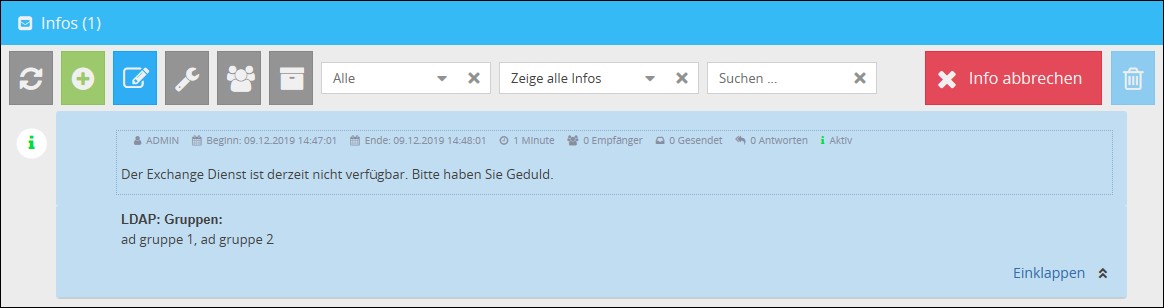Mit der Infoübersicht erhalten Sie eine Ansicht der versendeten Infos und können diese dort verwalten. Hier werden alle aktiven und in den letzten 24 Stunden beendeten/abgebrochenen Infos aufgelistet. Infos werden automatisch bei Ablauf von 24 Stunden nach dem Ende/Abbruch der Info in eine Historie verschoben. Diese können jedoch bei Bedarf auch manuell in die Historie verschoben werden. Die Infohistorie kann über die Infoübersicht aufgerufen werden.
In der Infoübersicht werden alle Infos, nach Erstellungsdatum absteigend sortiert, aufgelistet. Hier werden jeweils der Infotext, das Ersteller-Profil, das Erstellungsdatum, die Anzeigedauer und der Status angezeigt. Aktive Infos werden grün, abgelaufene gelb und abgebrochene rot markiert.
Um mehr Details anzeigen zu lassen, klicken Sie doppelt auf die gewünschte Info. In der daraufhin geöffneten Ansicht, können Sie die genauen Details der versendeten Info entnehmen.
Neue Info erstellen
Über die Schaltfläche ![]() (Neue Info) in der Toolbar können Sie eine neue Info erstellen. Hiermit öffnet sich der Infoeditor, womit Sie Ihre Info verfassen, konfigurieren und versenden können. Mehr hierzu finden Sie im Kapitel Infoeditor.
(Neue Info) in der Toolbar können Sie eine neue Info erstellen. Hiermit öffnet sich der Infoeditor, womit Sie Ihre Info verfassen, konfigurieren und versenden können. Mehr hierzu finden Sie im Kapitel Infoeditor.
Infos bearbeiten
Es können nur aktive, bzw. wartende Infos bearbeitet werden. Um eine solche Info zu bearbeiten, selektieren Sie die gewünschte Info und klicken Sie auf die Schaltfläche ![]() (Info editieren) in der Toolbar.
(Info editieren) in der Toolbar.
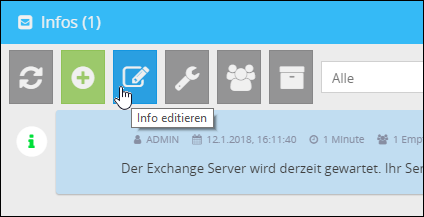
Die ausgewählte Info wird anschließend mit dessen Einstellungen im Infoeditor angezeigt. Nehmen Sie dort Ihre Änderungen vor und speichern Sie anschließend die Info ab, um diese zu übernehmen.
Infos kopieren
Um die Einstellungen einer bestehenden Info zu kopieren, selektieren Sie die gewünschte Info in der Infoübersicht, öffnen Sie das Menü über ![]() (Infomanagement) und klicken Sie auf Info kopieren.
(Infomanagement) und klicken Sie auf Info kopieren.
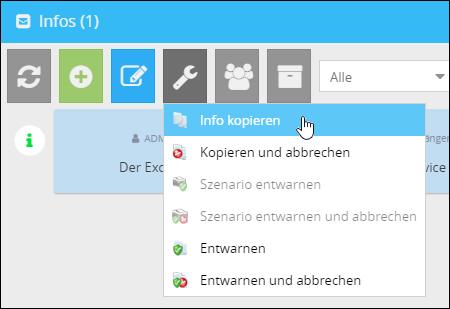
Es öffnet sich nun der Infoeditor. Dieser ist nun mit den Einstellungen aus der kopierten Info vorbelegt. Beim Speichern wird eine neue Info angelegt.
Info abbrechen
Um eine aktive Info abzubrechen, selektieren Sie die Info in der Übersicht und klicken Sie in der Toolbar auf Info abbrechen.
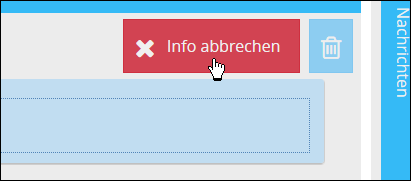
Die Info wird anschließend abgebrochen. Clients, denen die Info noch nicht angezeigt wurde, werden sie auch nicht mehr angezeigt bekommen. Aktive Infos lassen sich auch gleichzeitig abbrechen und kopieren, um daraus anschließend eine neue Info zu erstellen. Selektieren Sie dazu die gewünschte Info und klicken Sie in der Toolbar unter dem Menü ![]() (Infomanagement) auf Kopieren und abbrechen.
(Infomanagement) auf Kopieren und abbrechen.
Empfänger
Die Gesamte Anzahl an Empfängern können Sie in der Infoübersicht den jeweiligen Infos entnehmen:

Um die genauen Empfänger einer Info anzuzeigen, selektieren Sie die gewünschte Info und klicken Sie auf ![]() (Empfänger). Diese können Sie anschließend in einer Tabelle einsehen.
(Empfänger). Diese können Sie anschließend in einer Tabelle einsehen.
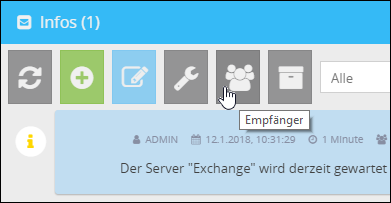
Hier werden die tatsächlichen Empfänger angezeigt, d.h. der Client (nicht der Benutzer) hat den Empfang der Info zurück an den Server bestätigt.
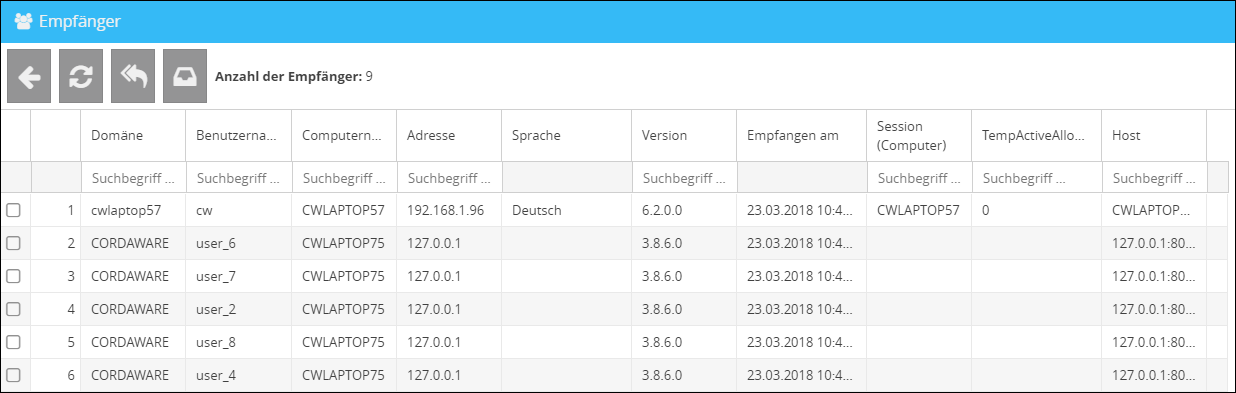
Mit einem Klick auf den Button  (Antworten einsehen) gelangen Sie in die Response-Übersicht. Mehr dazu finden Sie hier.
(Antworten einsehen) gelangen Sie in die Response-Übersicht. Mehr dazu finden Sie hier.
Der Button  (gesendete Infos einsehen) leitet Sie auf eine Übersicht weiter, in der Sie die vom Infoserver gesendete Infos einsehen können. Hier werden die Clients angezeigt, an die Infos verschickt wurde.
(gesendete Infos einsehen) leitet Sie auf eine Übersicht weiter, in der Sie die vom Infoserver gesendete Infos einsehen können. Hier werden die Clients angezeigt, an die Infos verschickt wurde.
Weitere Details in der Infoübersicht ab Version 6.1.1.0
In der Infoübersicht haben Sie die Möglichkeit, weitere Details zu den Empfängern anzeigen zu lassen.
Hierfür können Sie in der rechten, unteren Ecke die Details ein- und ausklappen.
In den Details erhalten Sie Informationen über die ausgewählten Empfänger der Info.